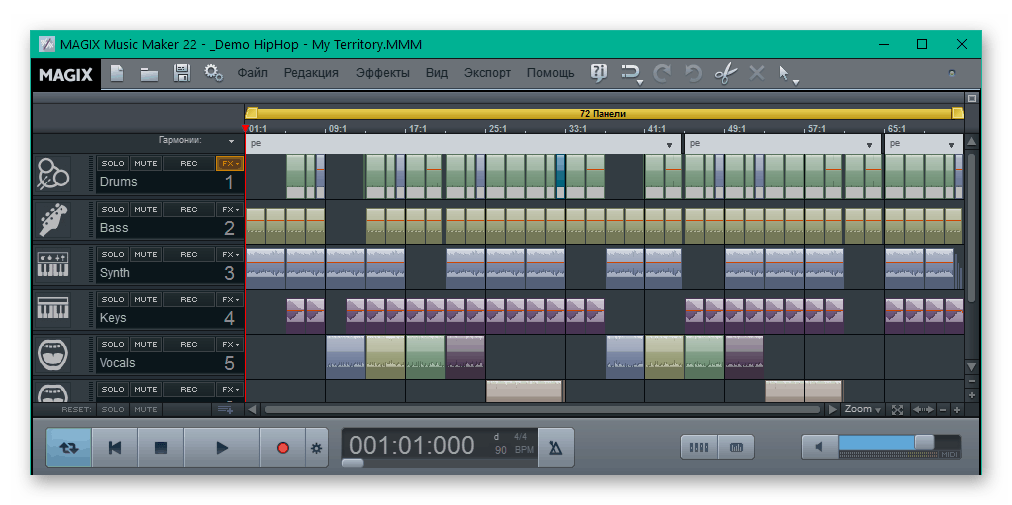Содержание
наложить на видео и фото, как пользоваться музыкальными стикерами
*cоцсети «Инстаграм» и «Фейсбук» принадлежат Meta — организации, деятельность которой признана экстремистской и запрещена на территории РФ
Султан Сулейманов
слушает музыку в «Инстаграме»*
Профиль автора
Пользователи «Инстаграма» и «Фейсбука»* из России с 23 июня получили доступ к музыкальным стикерам — функции, которая позволяет добавлять в сторис фрагменты песен.
Музыкальные стикеры в «Инстаграме»* появились еще в 2018 году, но раньше пользователям из России они были недоступны: их нельзя было добавлять в свои сторис и не получалось послушать музыку в чужих. Теперь все изменилось, и сейчас мы расскажем, как этим пользоваться.
Шаг 1
Зайдите в «Инстаграм»* и выберите фото или видео
Перед тем как добавить музыкальный стикер, нужно создать пост в сторис. Зайдите в приложение «Инстаграма»*, пролистните влево и либо снимите фото или видео в камере приложения, либо добавьте из галереи. С текстовыми сторис, которые создаются кнопкой «Создать» в боковом меню камеры, это тоже работает, а вот с публикациями в ленте нет.
С текстовыми сторис, которые создаются кнопкой «Создать» в боковом меню камеры, это тоже работает, а вот с публикациями в ленте нет.
Обработать свой пост — добавить фильтры и другие стикеры — вы можете на этом этапе, а можете и после добавления музыки.
Кнопка с изображением ноты позволяет быстро добавить музыкальный стикер, но у вас на экране ее может и не оказаться. Надежнее нажать на кнопку добавления стикеров и найти там стикер, на котором написано «Музыка»
Шаг 2
Добавьте музыкальный стикер
Нажмите на кнопку добавления стикеров и найдите там пункт «Музыка». Появится список рекомендуемых треков, но в верхней части экрана есть поисковая строка — с ее помощью можно найти интересующую вас песню. Нажмите на трек, который хотите добавить в сторис.
Компания «Фейсбук»*, владеющая «Инстаграмом»*, не раскрывает объем музыкальной базы, но популярные исполнители там точно есть. Например, Артур Пирожков, Елка и группа «Король и шут».
/guide/youtube/
Как зарабатывать на «Ютубе»
Судя по списку, «Инстаграм»* формирует вкладку «Для вас» на основе подписок пользователя: я вижу в списке музыкантов, на которых подписан
Шаг 3
Выберите фрагмент песни
После того как вы выбрали песню, вам предложат настроить стикер. Глобально есть две настройки: какой фрагмент будет звучать в сторис и как будет выглядеть сам стикер.
Глобально есть две настройки: какой фрагмент будет звучать в сторис и как будет выглядеть сам стикер.
Сначала выберите фрагмент — он может быть длительностью до 15 секунд. Для этого двигайте влево-вправо один из двух ползунков в нижней части экрана. Рядом с ползунками есть кнопка изменения длительности: если 15 секунд слишком много, можно подрезать фрагмент песни.
/guide/tiktok/
Можно ли заработать в «Тиктоке» без песен и плясок
Кнопка со временем настраивает длительность фрагмента. Для сторис с видео она не работает: фрагмент будет длиться столько, сколько идет ваше видео. Пунктирный ползунок позволяет точно выбрать фрагмент песни, а ползунок над ним пригодится, чтобы быстро перемещаться по треку
Шаг 4
Настройте внешний вид стикера
Если в базе «Инстаграма»* есть текст песни, которую вы выбрали, то на экране появятся анимированные строки, как в караоке. Переключаясь между кнопками в нижней части экрана, можно настроить шрифт и связанную с ним анимацию. Цветная круглая иконка в верхней части экрана нужна, чтобы менять цвет текста.
Цветная круглая иконка в верхней части экрана нужна, чтобы менять цвет текста.
Если текста в базе «Инстаграма»* нет или вам не хочется выводить караоке в сторис, вы сможете выбрать один из двух статичных вариантов стикера: на них изображена обложка альбома, имя исполнителя и название песни.
/guide/insta-maska/
Как сделать простую маску для Инстаграма*
Когда закончите с настройками, нажмите кнопку «Готово».
Нажмите на радужную кнопку, чтобы поменять цвет текста. Если «Инстаграм»* не знает текст вашей песни, вам будут доступны только статичные стикеры
Шаг 5
Разместите стикер на экране
Вы наконец получили музыкальный стикер! Теперь вы можете двигать его по экрану, наклонять и менять размеры, как и с обычными стикерами. Выберите идеальное место и публикуйте то, что у вас получилось.
Так будет выглядеть сторис после публикации
Что делать, если у меня нет музыкального стикера?
Как объяснил Т—Ж представитель компании «Фейсбук»*, музыкальные стикеры будут появляться у российских пользователей постепенно. Это значит, что вам, вероятно, придется подождать несколько дней или недель — точные сроки неизвестны.
Это значит, что вам, вероятно, придется подождать несколько дней или недель — точные сроки неизвестны.
Чтобы скрасить ожидание, можно:
- Обновить приложение «Инстаграма»* до последней версии. Это никогда не бывает лишним.
- Убедиться, что вы находитесь в России: и физически, и виртуально. Если у вас на телефоне постоянно включен VPN, «Инстаграм»* может думать, что вы в другой стране, и из-за этого не включать музыкальные стикеры.
- Выйти из аккаунта и войти снова, удалить приложение и установить заново, выключить и включить телефон. В интернете советуют всякое, но, скорее всего, это будет не сильно эффективнее, чем танцы с бубном вокруг телефона.
Как добавить музыку в сторис Инстаграм: пошаговая инструкция
Музыка — хороший способ сделать сторис в Инстаграм более интересными и живыми.
При этом, музыка в историях подойдёт не только для танцев — можно красиво презентовать товар, поделиться последними новостями компании или запрыгнуть на волну популярности какого-нибудь трека и использовать тренд для повышения охвата и вовлечения подписчиков.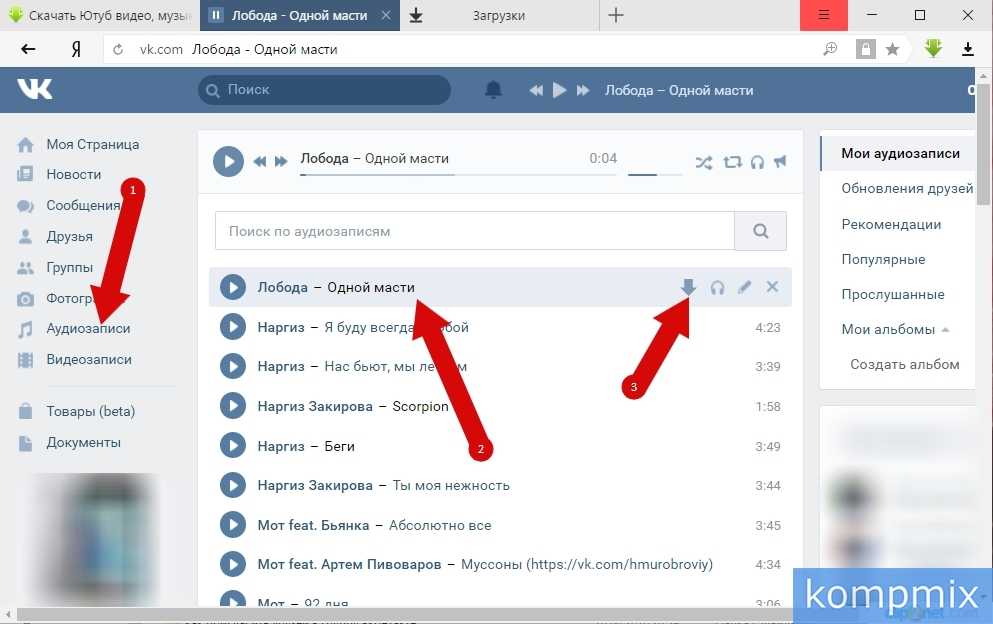
Разбираемся, как добавить музыку в историю Инстаграм, а также как искать музыку и сохранять её в закладки.
Рекомендуем к прочтению: Как разместить рекламу у блогеров в Инстаграм
Итак показываем процесс добавления по шагам.
Шаг 1. Создаём сторис. Записываем видео или публикуем фото.
Шаг 2. В зависимости от интерфейса (на Андроиде и на Айфоне они могут отличаться):
- нажимаем на значок в виде мелодии в меню сверху;
- либо выбираем стикер «Музыка» в меню наклеек.
Шаг 3. Открывается окно выбора музыки. Рассмотрим доступные опции.
- Поиск музыки — вводим название и ищем нужный трек;
- Сохранённое — треки который вы добавили в закладки;
- Для вас — рекомендованные треки;
- Обзор — музыка с разделением по категориям;
- Кнопка Play — прослушать песню.
Подбираем нужную композицию и нажимаем на неё, чтобы трек добавился в сторис.
Шаг 4.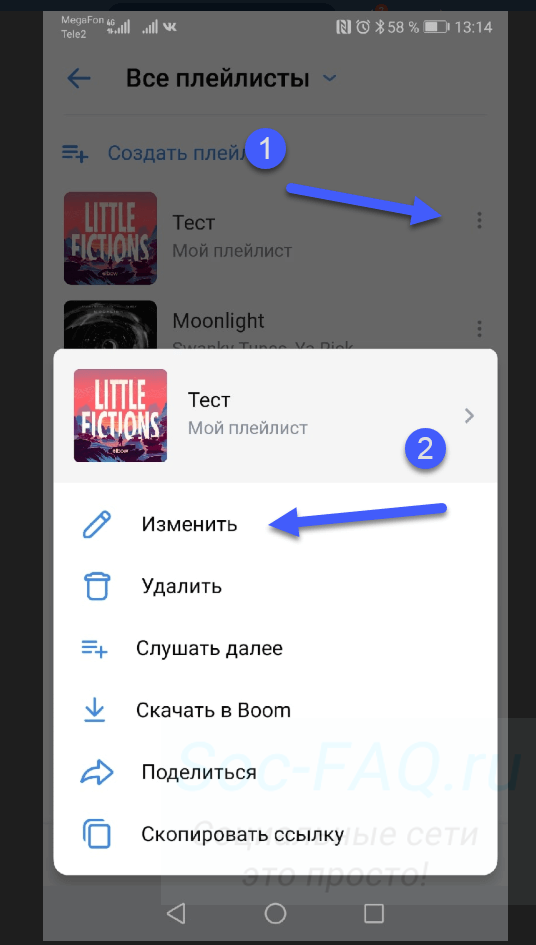 Далее настраиваем отображение стикера с музыкой в сторис.
Далее настраиваем отображение стикера с музыкой в сторис.
Вариант отображения — нажимая на значки под картинкой можно выбрать вариант обложки.
Отрывок из трека — его можно выбрать, зажав бегунок и перетаскивая его влево и вправо.
Если нажать на число — то можно выбрать продолжительность отрезка.
Цвет — нажимая на круглешок сверху можно поменять цвет обложки
Шаг 5. Слова — если в песне есть и доступны слова, то можно выбрать их для отображения. Поменять их цвет можно точно также нажимая круглешок сверху.
Шаг 6. Далее выберите местоположение стикера в сторис или слов. Если вы не хотите чтобы на экране был стикер, то можете зажать его и перетащить за пределы экрана.
В завершении добавьте другие элементы оформления при необходимости и опубликуйте историю. Готово!
В опубликованной истории название трека и композиции будет отображаться в левом верхнем углу, под вашим ником.
Как добавить музыку в закладки и как использовать песни из избранного?
Если у вас есть кнопка добавления музыки (в виде флажка) в закладки прямо при создании истории, то добавьте музыку в сохранённое с её помощью. Но часто она может отсутствовать. Поэтому сохранить понравившуюся песню можно следующим образом.
Нажимаем на неё в истории — кликаем на стикер или на название трека под ником. Внизу открывается панель, где жмём на значок в виде флажка.
Если музыку вы услышали в Reels, то нужно нажать на трек внизу и тогда откроется отдельная страница этой композиции, где будет большая кнопка «Сохранить аудиодорожку».
Как добавить музыку в сторис из сохранённого мы уже описывали выше.
Почему не получается добавить музыку в сторис?
Если при добавлении музыки возникает ошибка, то причины могут быть следующие: сбой на сервере, нестабильное интернет-соединение, старая версия приложения, закончилась память на устройстве.
Чтобы решить проблему, можно:
- проверить интернет-соединение;
- попробовать войти через другую сеть;
- обновить Инстаграм или переустановить приложение;
- почистить кэш и память устройства;
- если используете прокси или VPN при входе в Инстаграм — отключить их и зайти в приложение обычным способом.

Заключение
Итак, мы разобрались, как искать музыку в Инстаграм, как добавлять треки в сторис и что делать, если возникают проблемы. Используйте музыку в своих сторис и повышайте охват.
Читайте также:
- Стикер «Ваш ответ» в сторис
- Как найти блогеров для размещения рекламы в своём городе
- Анализ аудитории блогера в Инстаграм
Как добавить музыку в свои истории в Instagram: пошаговое руководство
С помощью музыкальной наклейки Instagram вы можете добавлять музыку и тексты песен в свои истории в Instagram, создавая забавный саундтрек для вашего сообщества.
Тем не менее, музыкальная наклейка Instagram Stories оказалась весьма неуловимой — многие пользователи имеют ограниченную музыкальную библиотеку или вообще не имеют к ней доступа.
В этом сообщении блога мы рассказываем, как добавить музыку в свои истории Instagram и почему у некоторых учетных записей нет доступа:
Как добавить музыку в истории Instagram
Готовы добавить саундтрек в свои истории Instagram? Следуйте инструкциям ниже, и вы будете публиковать истории с вашим любимым битом в кратчайшие сроки.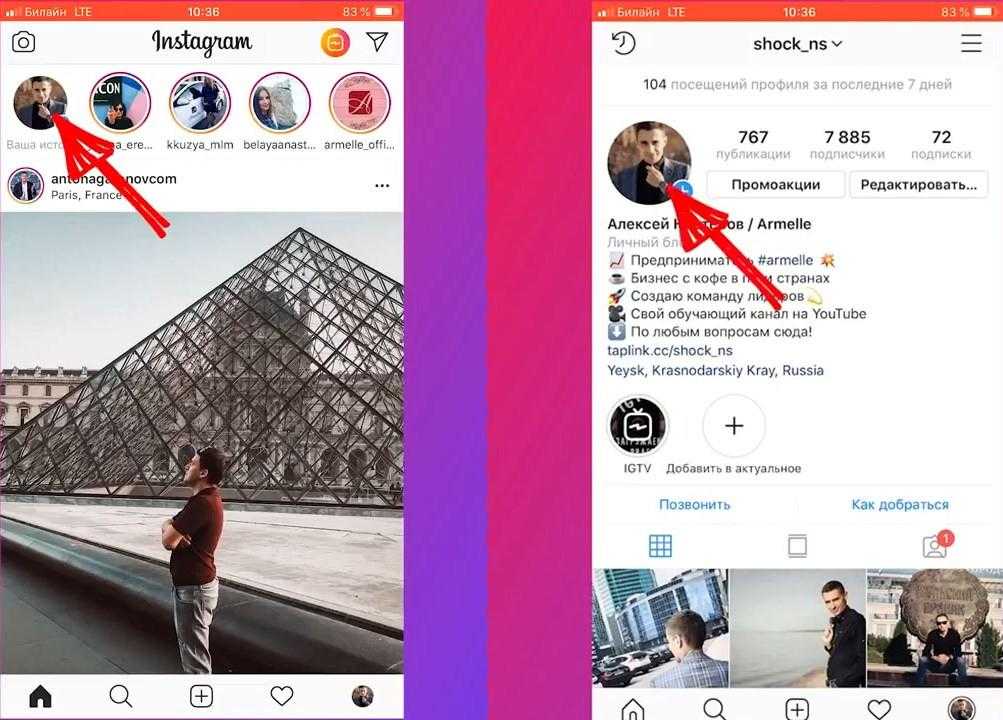
Сначала загрузите последнюю версию приложения Instagram на iOS или Android. Затем откройте камеру Instagram Stories и сделайте или загрузите фото или видео.
После этого нажмите кнопку стикеров в верхней части экрана и выберите музыкальный стикер.
Откроется музыкальная библиотека Instagram, где вы найдете тысячи песен на выбор.
Вы можете прокручивать вкладку «Для вас» с предлагаемыми песнями, просматривать по категориям или искать определенную песню.
Музыкальная библиотека Instagram наполнена популярными песнями и исполнителями, такими как Beyoncé, Guns N’ Roses и Ariana Grande — и все это благодаря партнерству Facebook с лейблами звукозаписи.
ПРИМЕЧАНИЕ. Если у вас есть бизнес-аккаунт, у вас может быть только ограниченный выбор музыки из-за лицензионных соглашений Instagram.
Если вы довольны выбором песни, вы можете перемотать трек вперед и назад, чтобы выбрать именно ту часть, которая соответствует вашей истории.
Вы также можете выбрать продолжительность воспроизведения музыкального клипа (максимум 15 секунд).
Если текст выбранной вами песни доступен, он должен появиться на вашем экране.
Затем вы можете выбрать для них разные шрифты и оформление, а также отредактировать часть песни, которую вы хотите воспроизвести.
Когда кто-то смотрит вашу историю, он может коснуться текста, чтобы узнать больше об исполнителе или прослушать песню.
Наконец, вы можете настроить внешний вид стикера, коснувшись его перед публикацией:
Теперь вы готовы публиковать в Instagram Stories. Как обычно, вы можете добавлять GIF-файлы, опросы или даже хэштеги.
Затем нажмите кнопку «Ваша история» внизу экрана, и все готово.
Хотите управлять своей лентой в Instagram как профессионал? С легкостью планируйте, организуйте и планируйте свой контент с помощью Планировщика Instagram Later .
Почему я не могу добавить музыку в свои истории в Instagram?
Когда музыкальная наклейка была впервые представлена, она была доступна только в «избранных странах», включая Австралию, Новую Зеландию, Францию, Германию, Швецию, Великобританию и США.
С тех пор эта функция была расширена, и в 2020 году в список была добавлена Канада.
Если вы не находитесь в одной из стран, где есть доступ к музыкальной наклейке, к сожалению, вы мало что можете сделать чем сидеть сложа руки прямо сейчас.
Если вы живете в стране, где функция доступна, но работает не так, как вы ожидаете, это может быть связано с одной из следующих причин:
Вам необходимо обновить приложение. Instagram часто выпускает новые обновления, поэтому вы можете просто использовать более старую версию!
Вы используете бизнес-аккаунт. Из-за лицензионных ограничений бизнес-аккаунты могут иметь выбор бесплатных песен вместо более популярных вариантов. Вместо этого вы можете переключиться на профиль автора Instagram.
Вы делитесь рекламой с брендированным контентом. Правила Instagram гласят, что реклама с брендированным контентом должна избегать использования GIF, смайликов, музыки и нескольких наклеек.

Пока неизвестно, когда другие страны получат доступ к музыкальной наклейке и изменятся ли лицензионные ограничения Instagram для бизнес-аккаунтов, но мы будем держать вас в курсе.
Вы хотите получить новых подписчиков и увеличить охват? Проверьте наш инструмент для прослушивания социальных сетей в Instagram сегодня!
Как добавить музыку в любую историю Facebook менее чем за 5 минут: пошаговое руководство
Если вы пытались понять, как добавить музыку в свои истории Facebook, вы пришли к нужное место. Несмотря на то, что Facebook развернул эту функцию немного позже, чем другие платформы социальных сетей, она все равно такая же интересная и полезная.
Итак, в этом очень простом пошаговом руководстве мы покажем вам, как вы можете:
1. Добавить музыку в историю Facebook из встроенной аудиотеки приложения
2. Добавить свою собственную настраиваемая фоновая музыка и озвучка для вашей истории на Facebook
Давайте сразу.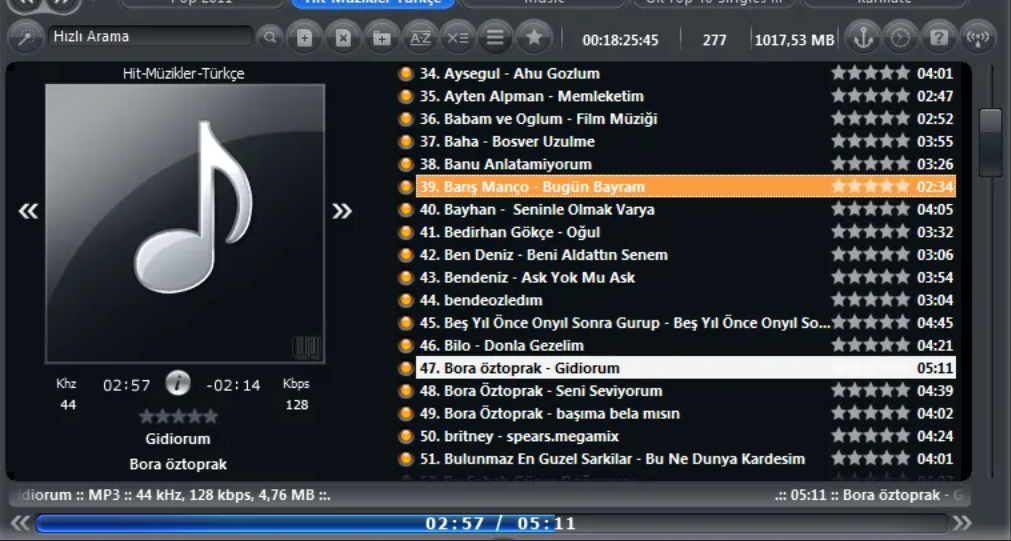
Добавьте музыку в свои истории на Facebook
Сделайте все это онлайн и за считанные минуты
Попробуйте бесплатно
1. Как добавить музыку на Facebook история из встроенной аудиотеки приложения?
У вас может быть либо музыкальная история на Facebook, либо история с видео/фото и звуковой дорожкой. Вот как это сделать:
Шаг 1. Запустите приложение Facebook на устройстве iOS или Android.
Шаг 3. Выберите «Музыка».
Шаг 4. Вы можете просмотреть библиотеку или выбрать жанр по вашему выбору. Кроме того, выберите из представленных песен или используйте панель поиска, чтобы найти мелодию.
Шаг 5. Нажмите на песню, чтобы добавить ее в свою историю на Facebook.
Шаг 6. Как только ваша песня выбрана, сразу открывается список фотографий, чтобы вы могли выбрать фото или видео, которые будут сопровождать ее.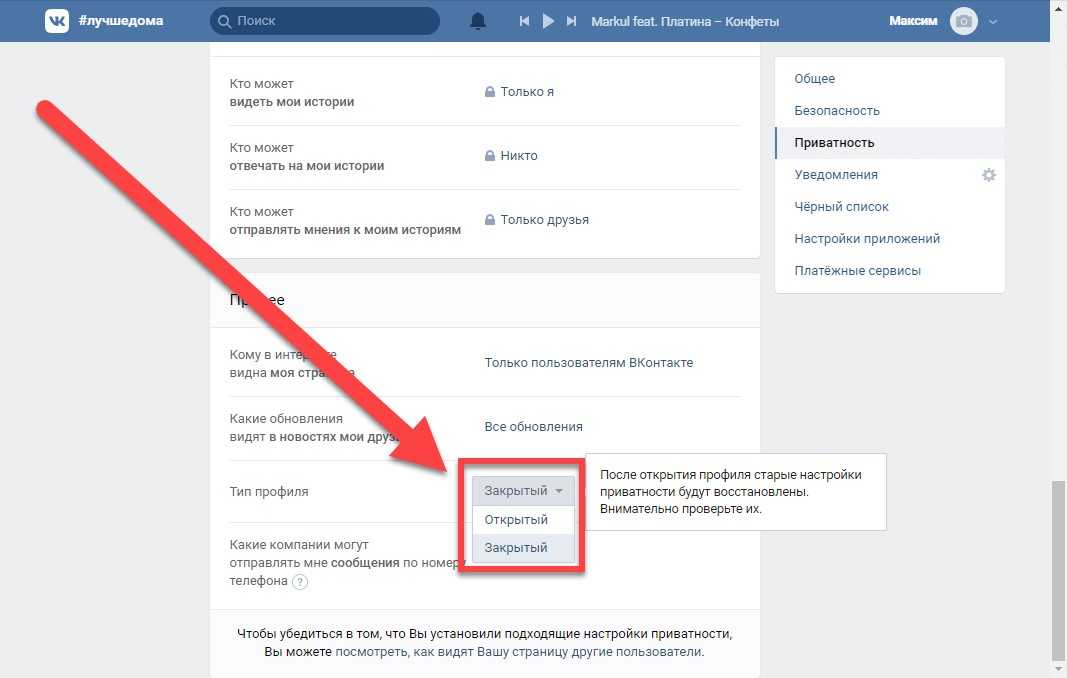 Перетащите камеру вниз, если вы хотите использовать только музыку для своей истории на Facebook. В противном случае выберите фото или видео, которое вы хотите использовать в своей истории на Facebook.
Перетащите камеру вниз, если вы хотите использовать только музыку для своей истории на Facebook. В противном случае выберите фото или видео, которое вы хотите использовать в своей истории на Facebook.
Шаг 7: Ваш трек появится в виде значка в центре экрана. Нажмите здесь. Это позволит вам настроить расположение значка по горизонтали, вертикали и т. д. Вы также можете обрезать выбранный трек, чтобы использовать только вашу любимую часть песни. В верхней части экрана есть маленькие ножницы, которые также обрежут ваше видео. Затем сопоставьте обрезанное видео с выбранным аудио. Ваша история на Facebook ограничена максимум 30 секундами.
Шаг 8: Если вы хотите удалить выбранную песню и найти другую, просто удерживайте значок песни и перетащите его в нижнюю часть экрана, где появится корзина.
Шаг 9: Если вы довольны своим выбором, пришло время поработать с эффектами и тому подобным. Когда вы закончите, нажмите «Поделиться в истории», и все!
Примечание: Не существует законного способа добавить в историю собственный звук, которого нет во встроенной библиотеке музыкальных треков на Facebook.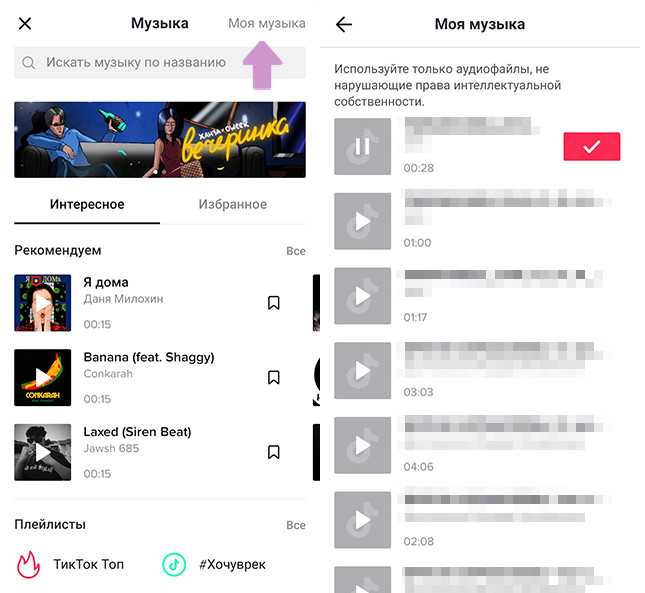 Но есть лайфхак, который может пригодиться. Поскольку вы не можете добавлять музыку после записи в приложении Facebook, просто воспроизведите нужный трек в фоновом режиме во время записи своей истории в Facebook. К сожалению, этот метод повлияет на качество звука выбранного вами трека. Вместо этого мы рекомендуем создавать свои собственные видео с помощью очень простых онлайн-программ для редактирования видео, таких как InVideo. Давайте рассмотрим, как вы можете это сделать дальше.
Но есть лайфхак, который может пригодиться. Поскольку вы не можете добавлять музыку после записи в приложении Facebook, просто воспроизведите нужный трек в фоновом режиме во время записи своей истории в Facebook. К сожалению, этот метод повлияет на качество звука выбранного вами трека. Вместо этого мы рекомендуем создавать свои собственные видео с помощью очень простых онлайн-программ для редактирования видео, таких как InVideo. Давайте рассмотрим, как вы можете это сделать дальше.
2. Как добавить собственную фоновую музыку и озвучку в историю на Facebook?
Вы можете менее чем за 5 минут добавить собственную музыку или озвучку к своим историям на Facebook с помощью онлайн-редактора видео, например InVideo. Просто выполните следующие простые шаги:
Шаг 1: Зарегистрируйте учетную запись InVideo, если вы еще этого не сделали. Нажмите «Пустой холст», выберите размер, затем нажмите «Создать видео», чтобы начать.
Шаг 2: Теперь вы попадете в редактор InVideo.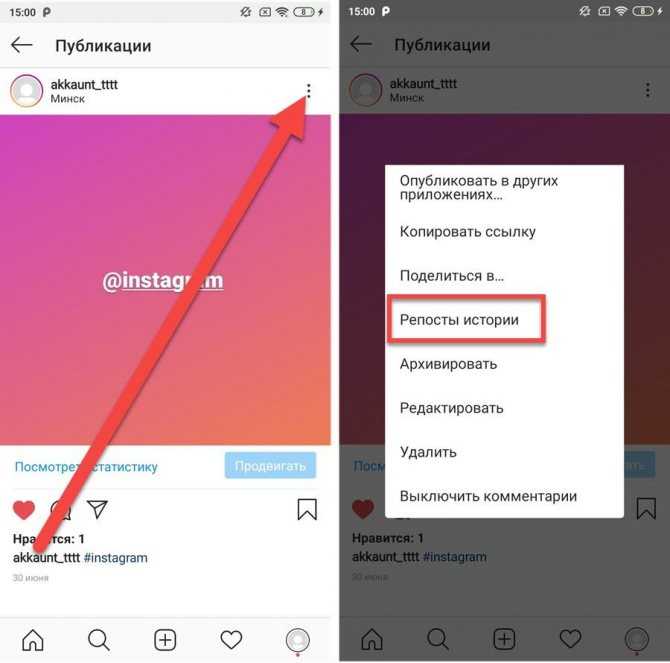 Нажмите на кнопку «Загрузить медиа» или перетащите ваши файлы в центр в редактор
Нажмите на кнопку «Загрузить медиа» или перетащите ваши файлы в центр в редактор
Шаг 3: После загрузки перетащите видео в центр рабочей области, чтобы начать вносить изменения. Всплывающее окно спросит вас, хотите ли вы обрезать видео. Внесите любые изменения, которые вы хотите, но помните, что история Facebook не превышает 30 секунд.
Шаг 4: Теперь пришло время добавить в этот проект собственную музыку. Просто нажмите на значок «Загрузить» справа от строки поиска, чтобы загрузить файлы из вашей системы. Кроме того, вы также можете выбрать музыку из встроенной коллекции InVideo в зависимости от настроения, жанра, звукового эффекта и многого другого с помощью значка «Музыка», расположенного в левой части экрана.
Шаг 5: Перетащите и настройте временную шкалу, чтобы синхронизировать музыку с текстом и визуальными элементами.
Шаг 6: Если вы хотите добавить текст к своему видео, просто щелкните вкладку текста в строке параметров слева.